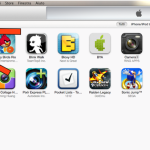Metodo 2. Utilizzo di Lyric Video Creator
Lyric Video Creator è un software progettato per trasformare basi musicali MP3 in Video Karaoke di alta qualità, con sfondi video molto belli. Oltre a ciò, offre la possibilità di creare un effetto di testo scorrevole (dinamico o statico) e di aggiungere una sorta di countdown (tramite una barra di avanzamento) nei momenti di pausa, per facilitare il canto. Ecco un esempio di quello che potrai creare con questo straordinario programma:
Vuoi provare anche tu a trasformare un MP3 in un video karaoke con testo scorrevole come quello raffigurato qui sopra? Beh, allora clicca qui sotto per scaricare la versione demo gratuita per Windows:
Dopo l’installazione si aprirà questa schermata principale:
Clicca su BROWSE SONG per importare la canzone (in formato MP3) da usare per creare il video con testo scorrevole.
Dalla destra del programma importa o copia il testo della canzone. Fai in modo che ogni riga non abbia più di 4-5 parole, così la lettura del testo sarà più semplice durante il canto.
Prima sincronizzare il testo con la canzone potrai scegliere lo sfondo. Puoi usare un’immagine statica oppure un file video come sfondo. Clicca su “Sfondo video o immagine” e scegli anche tra gli “sfondi video” già presenti nel programma (oppure caricane uno tuo dal PC):
Per iniziare la sincronizzazione clicca su START a sinistra e poi premi su SET per sincronizzare ogni parola con la musica. Al termine di questa operazione molto delicata potrai vedere l’anteprima del video premendo su PREVIEW. Se il risultato è soddisfacente clicca OK e poi sul pulsante Create Video per salvarlo sul PC in formato AVI o MP4.
Tutto qui! Provalo subito!


 Metodo 1. Utilizzo di Kanto Video Creator
Metodo 1. Utilizzo di Kanto Video Creator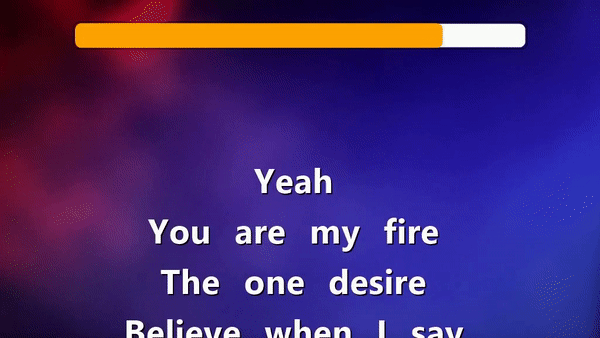


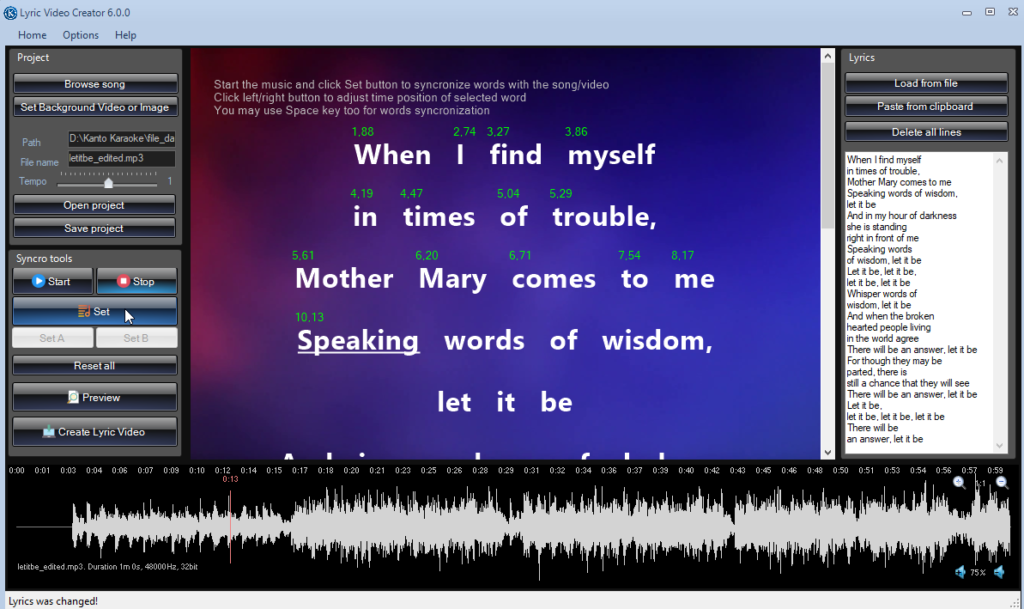





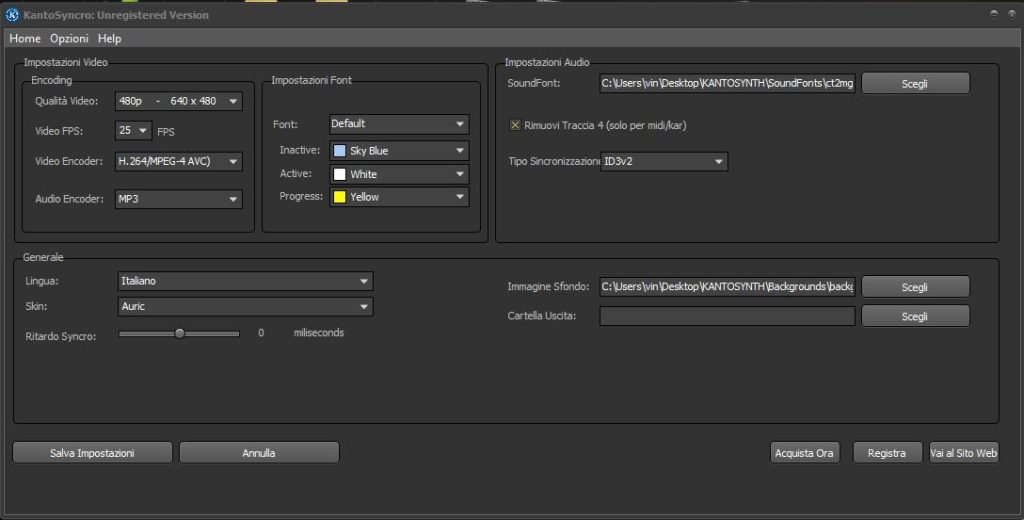
![schermata-principale-durante-syncro-768x387[1]](https://www.softstore.it/wp-content/uploads/2016/02/schermata-principale-durante-syncro-768x3871.jpg)
![schermata-output-kantosyncro-768x389[1]](https://www.softstore.it/wp-content/uploads/2016/02/schermata-output-kantosyncro-768x3891.jpg)